แบนเนอร์แบบปรับขนาดได้เป็นโฆษณาที่ปรับเปลี่ยนตามพื้นที่โฆษณารุ่นใหม่ ซึ่งเพิ่มประสิทธิภาพสูงสุดด้วยการเพิ่มประสิทธิภาพขนาดโฆษณาสำหรับอุปกรณ์แต่ละประเภท แบนเนอร์แบบปรับขนาดได้ช่วยปรับปรุงแบนเนอร์อัจฉริยะซึ่งรองรับเฉพาะความสูงคงที่ ให้คุณระบุความกว้างของโฆษณาและใช้เพื่อกำหนดขนาดโฆษณาที่เหมาะสมที่สุด
แบนเนอร์แบบปรับขนาดได้ใช้สัดส่วนภาพแบบคงที่แทนความสูงคงที่ในการเลือกขนาดโฆษณาที่ดีที่สุด ซึ่งส่งผลให้โฆษณาแบนเนอร์ใช้พื้นที่ที่สอดคล้องกับส่วนหนึ่งของหน้าจอในอุปกรณ์ต่างๆ และมอบโอกาสสำหรับประสิทธิภาพที่ดีขึ้น
เมื่อใช้แบนเนอร์แบบปรับขนาดได้ โปรดทราบว่าแบนเนอร์จะแสดงผลขนาดคงที่สำหรับอุปกรณ์และความกว้างหนึ่งๆ เสมอ เมื่อทดสอบเลย์เอาต์บนอุปกรณ์ที่กำหนดแล้ว คุณมั่นใจได้ว่าขนาดโฆษณาจะไม่เปลี่ยนแปลง อย่างไรก็ตาม ขนาดของโฆษณาแบนเนอร์อาจเปลี่ยนไปตามอุปกรณ์ต่างๆ ดังนั้น เราขอแนะนำให้คุณปรับการจัดวางให้รองรับความแปรปรวนของความสูงของโฆษณา ในบางกรณีที่เกิดขึ้นไม่บ่อยนัก ระบบอาจไม่แสดงขนาดที่ปรับเปลี่ยนได้แบบเต็มและครีเอทีฟโฆษณาขนาดมาตรฐานจะแสดงขึ้นในช่องนี้แทน
สิ่งที่ต้องดำเนินการก่อน
- ทำตามวิธีการในคู่มือเริ่มต้นใช้งาน วิธีนำเข้าปลั๊กอิน Flutter สำหรับโฆษณาบนอุปกรณ์เคลื่อนที่
กรณีที่ควรใช้แบนเนอร์แบบปรับขนาดได้
โดยแบนเนอร์แบบปรับขนาดได้ออกแบบมาเพื่อแทนที่แบนเนอร์ทั้งขนาดมาตรฐานอุตสาหกรรมขนาด 320x50 และรูปแบบแบนเนอร์อัจฉริยะที่จะนำมาใช้แทนได้ตามต้องการ
ขนาดแบนเนอร์เหล่านี้มักใช้เป็นแบนเนอร์ยึดตำแหน่ง ซึ่งโดยปกติจะล็อกไว้ที่ด้านบนหรือด้านล่างของหน้าจอ
สําหรับแบนเนอร์ยึดตำแหน่งดังกล่าว สัดส่วนภาพเมื่อใช้แบนเนอร์แบบปรับขนาดได้จะใกล้เคียงกับโฆษณามาตรฐาน 320x50 ดังที่แสดงใน 3 ตัวอย่างด้านล่าง
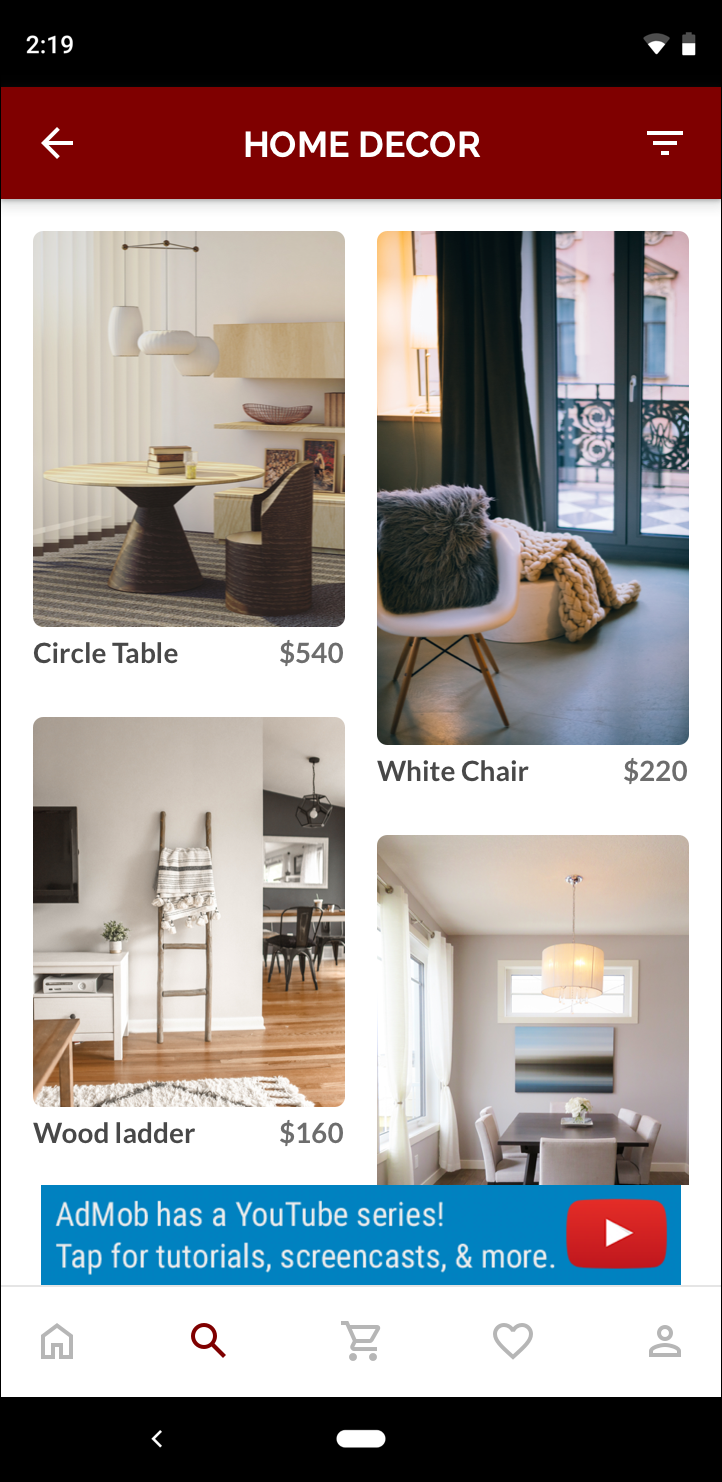 แบนเนอร์ 320x50 |
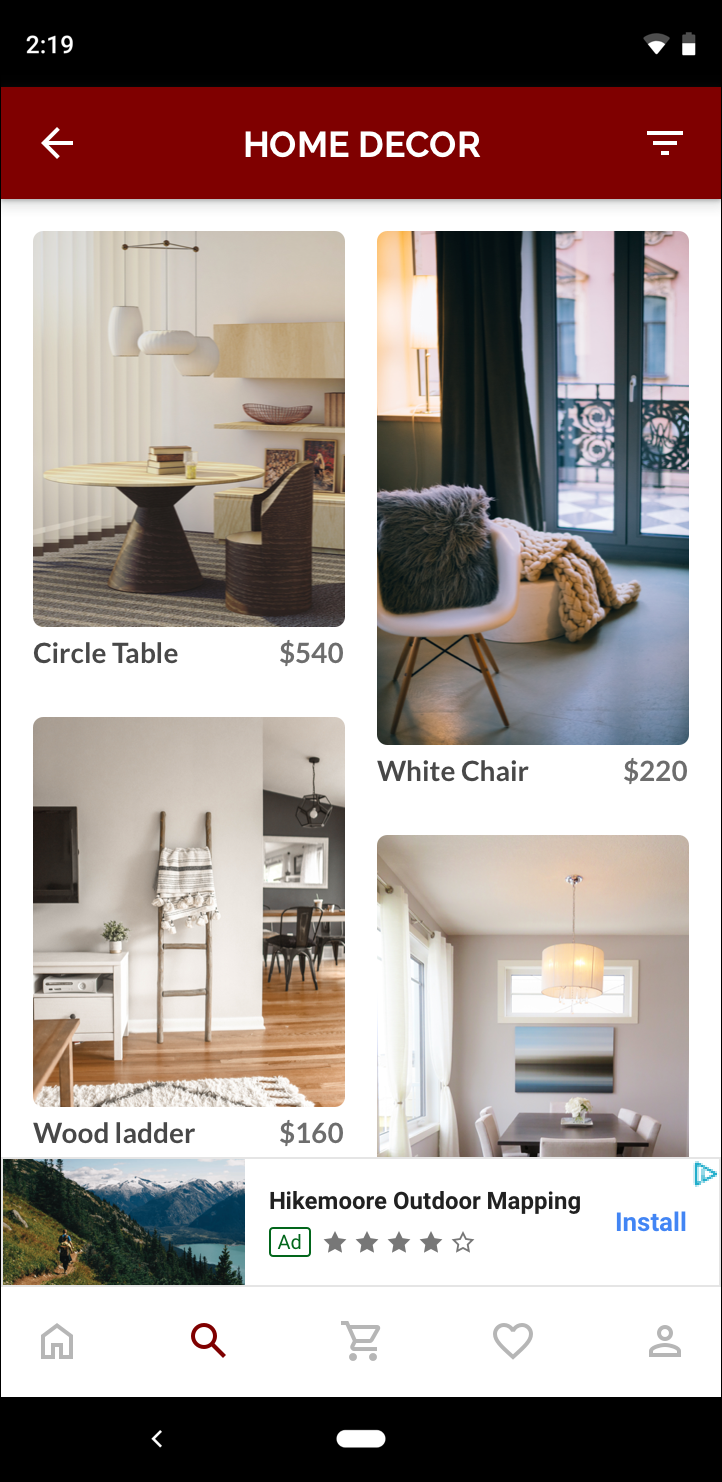 แบนเนอร์แบบปรับขนาดได้ |
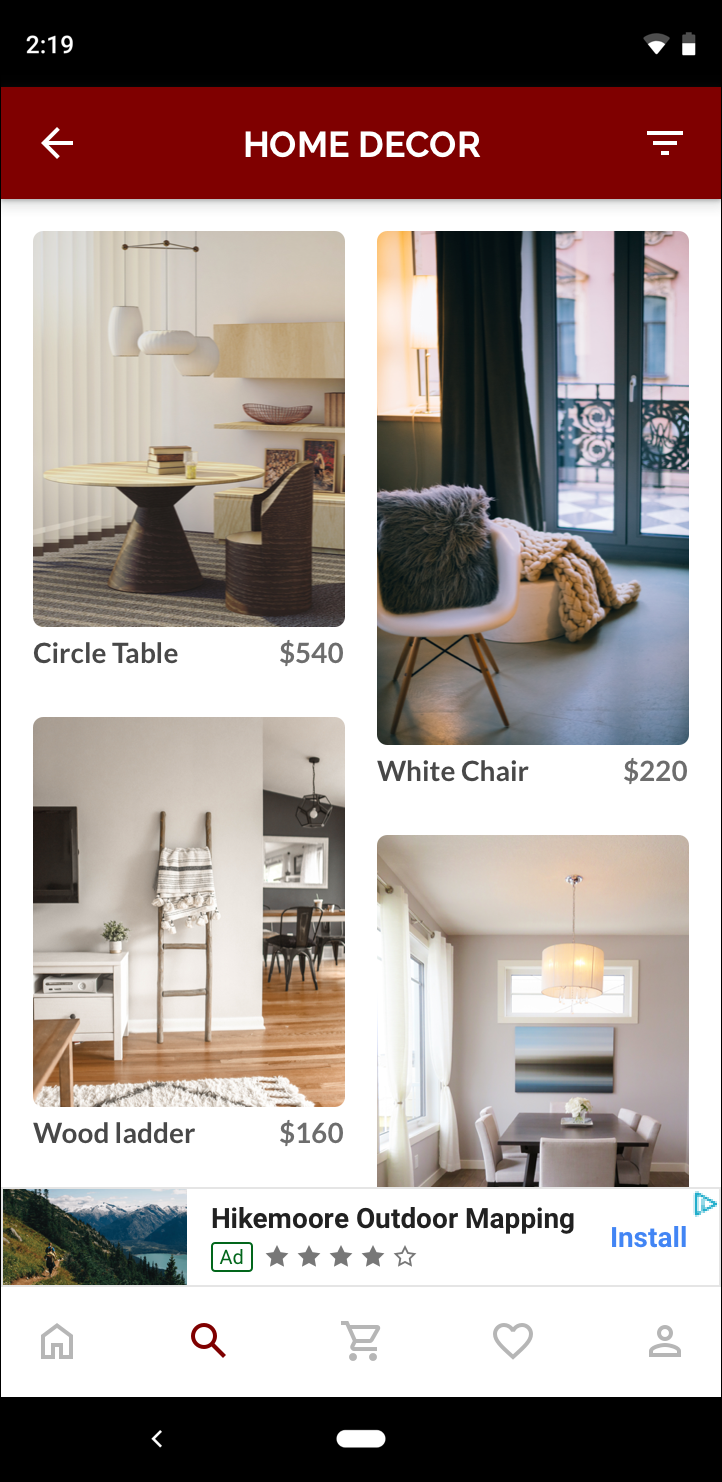 แบนเนอร์อัจฉริยะ |
แบนเนอร์แบบปรับขนาดได้จะใช้ประโยชน์จากขนาดหน้าจอที่มีอยู่มากขึ้น นอกจากนี้ เมื่อเทียบกับแบนเนอร์อัจฉริยะแล้ว แบนเนอร์แบบปรับขนาดได้เป็นตัวเลือกที่ดีกว่าเนื่องจาก
โดยใช้ความกว้างเท่าใดก็ได้ที่คุณระบุ แทนที่จะบังคับให้เป็นความกว้างเต็มหน้าจอ ทำให้คุณสามารถพิจารณาพื้นที่ที่ปลอดภัยบน iOS และหน้าจอรอยบากบน Android
โดยจะเลือกความสูงที่เหมาะสมสำหรับอุปกรณ์ที่ต้องการ แทนที่จะมีความสูงคงที่ในอุปกรณ์ขนาดต่างๆ เพื่อลดผลกระทบจากการกระจายตัวของอุปกรณ์
หมายเหตุการใช้งาน
โปรดคำนึงถึงสิ่งต่อไปนี้เมื่อใช้แบนเนอร์แบบปรับขนาดได้ในแอป
- คุณต้องทราบความกว้างของมุมมองที่จะวางโฆษณา และควรคำนึงถึงความกว้างของอุปกรณ์และพื้นที่ปลอดภัยหรือส่วนตัดที่เกี่ยวข้อง
- ตรวจสอบว่าพื้นหลังของมุมมองโฆษณาเป็นแบบทึบเพื่อให้เป็นไปตามนโยบาย AdMob เมื่อโฆษณาขนาดเล็กแสดงซึ่งไม่เต็มช่องโฆษณา
- ตรวจสอบว่าคุณใช้ปลั๊กอิน Flutter ของ Google Mobile Ads เวอร์ชันล่าสุดอยู่
- ขนาดแบนเนอร์แบบปรับขนาดได้ออกแบบมาให้ทำงานได้ดีที่สุดเมื่อใช้ความกว้างทั้งหมดที่มีอยู่ ซึ่งโดยมากแล้วจะเป็นความกว้างเต็มขนาดหน้าจอของอุปกรณ์ที่ใช้อยู่ อย่าลืมคำนึงถึงพื้นที่ปลอดภัยที่เกี่ยวข้อง
- Google Mobile Ads SDK จะกำหนดขนาดแบนเนอร์ด้วยความสูงของโฆษณาที่เหมาะสมตามความกว้างที่ระบุเมื่อใช้ API ของ AdSize แบบปรับอัตโนมัติ
- คุณรับขนาดโฆษณาสำหรับการปรับเปลี่ยนได้ 2 วิธี ได้แก่
AdSize.getAnchoredAdaptiveBannerAdSize(Orientation orientation, int width)เพื่อขอการวางแนวที่เจาะจง และAdSize.getCurrentOrientationAnchoredAdaptiveBannerAdSize(int width)สำหรับการวางแนวปัจจุบันขณะดำเนินการ - ขนาดที่แสดงผลสำหรับความกว้างที่กำหนดบนอุปกรณ์ที่กำหนดจะเท่ากันเสมอ ดังนั้นเมื่อคุณทดสอบเลย์เอาต์บนอุปกรณ์ที่กำหนดแล้ว คุณจะมั่นใจได้ว่าขนาดโฆษณาจะไม่เปลี่ยนแปลง
- ความสูงของแบนเนอร์โฆษณา Anchor ต้องไม่น้อยกว่า 15% ของความสูงของอุปกรณ์ หรือ 90 ความหนาแน่นของพิกเซลอิสระและไม่น้อยกว่าความหนาแน่นของพิกเซลอิสระ 50 รายการ
คู่มือเริ่มใช้งานฉบับย่อ
ทำตามขั้นตอนด้านล่างเพื่อติดตั้งใช้งานแบนเนอร์แบบปรับขนาดได้แบบโฆษณา Anchor แบบง่าย
- รับขนาดโฆษณาแบนเนอร์แบบปรับขนาดได้ เราจะใช้ขนาดที่คุณได้รับเพื่อขอ
แบนเนอร์แบบปรับขนาดได้ โปรดตรวจสอบว่าคุณได้ดำเนินการต่อไปนี้เพื่อให้ได้ขนาดโฆษณาแบบปรับขนาดได้
- ดูความกว้างของอุปกรณ์ที่ใช้งานเป็นความหนาแน่นของพิกเซลอิสระหรือกำหนดความกว้างเองหากคุณไม่ต้องการใช้ความกว้างของหน้าจอเต็ม
คุณใช้
MediaQuery.of(context)เพื่อดูความกว้างของหน้าจอได้ - ใช้วิธีการแบบคงที่ที่เหมาะสมกับคลาสขนาดโฆษณา เช่น
AdSize.getCurrentOrientationAnchoredAdaptiveBannerAdSize(int width)เพื่อรับออบเจ็กต์AdSizeแบบปรับอัตโนมัติสำหรับการวางแนวปัจจุบัน
- ดูความกว้างของอุปกรณ์ที่ใช้งานเป็นความหนาแน่นของพิกเซลอิสระหรือกำหนดความกว้างเองหากคุณไม่ต้องการใช้ความกว้างของหน้าจอเต็ม
คุณใช้
- สร้างออบเจ็กต์
BannerAdโดยใช้รหัสหน่วยโฆษณา ขนาดโฆษณาแบบปรับขนาดได้ และออบเจ็กต์คำขอโฆษณา - โหลดโฆษณาในลักษณะเดียวกับที่คุณทำโฆษณาแบนเนอร์ปกติ และแสดงโฆษณาจาก
AdWidgetเช่นเดียวกับที่คุณเห็นโฆษณาปกติ
ตัวอย่างโค้ด
ต่อไปนี้คือวิดเจ็ตตัวอย่างที่โหลดแบนเนอร์แบบปรับขนาดได้แบบยึดตำแหน่งให้พอดีกับความกว้างของหน้าจอ
import 'dart:io';
import 'package:flutter/material.dart';
import 'package:google_mobile_ads/google_mobile_ads.dart';
/// This example demonstrates anchored adaptive banner ads.
class AnchoredAdaptiveExample extends StatefulWidget {
@override
_AnchoredAdaptiveExampleState createState() =>
_AnchoredAdaptiveExampleState();
}
class _AnchoredAdaptiveExampleState extends State<AnchoredAdaptiveExample> {
BannerAd? _anchoredAdaptiveAd;
bool _isLoaded = false;
@override
void didChangeDependencies() {
super.didChangeDependencies();
_loadAd();
}
Future<void> _loadAd() async {
// Get an AnchoredAdaptiveBannerAdSize before loading the ad.
final AnchoredAdaptiveBannerAdSize? size =
await AdSize.getCurrentOrientationAnchoredAdaptiveBannerAdSize(
MediaQuery.of(context).size.width.truncate());
if (size == null) {
print('Unable to get height of anchored banner.');
return;
}
_anchoredAdaptiveAd = BannerAd(
// TODO: replace these test ad units with your own ad unit.
adUnitId: Platform.isAndroid
? 'ca-app-pub-3940256099942544/6300978111'
: 'ca-app-pub-3940256099942544/2934735716',
size: size,
request: AdRequest(),
listener: BannerAdListener(
onAdLoaded: (Ad ad) {
print('$ad loaded: ${ad.responseInfo}');
setState(() {
// When the ad is loaded, get the ad size and use it to set
// the height of the ad container.
_anchoredAdaptiveAd = ad as BannerAd;
_isLoaded = true;
});
},
onAdFailedToLoad: (Ad ad, LoadAdError error) {
print('Anchored adaptive banner failedToLoad: $error');
ad.dispose();
},
),
);
return _anchoredAdaptiveAd!.load();
}
@override
Widget build(BuildContext context) => Scaffold(
appBar: AppBar(
title: Text('Anchored adaptive banner example'),
),
body: Center(
child: Stack(
alignment: AlignmentDirectional.bottomCenter,
children: <Widget>[
ListView.separated(
padding: const EdgeInsets.symmetric(horizontal: 16.0),
itemBuilder: (context, index) {
return Text(
'Placeholder text',
style: TextStyle(fontSize: 24),
);
},
separatorBuilder: (context, index) {
return Container(height: 40);
},
itemCount: 20),
if (_anchoredAdaptiveAd != null && _isLoaded)
Container(
color: Colors.green,
width: _anchoredAdaptiveAd!.size.width.toDouble(),
height: _anchoredAdaptiveAd!.size.height.toDouble(),
child: AdWidget(ad: _anchoredAdaptiveAd!),
)
],
),
),
);
@override
void dispose() {
super.dispose();
_anchoredAdaptiveAd?.dispose();
}
}
ในที่นี้จะใช้ฟังก์ชัน AdSize.getCurrentOrientationAnchoredAdaptiveBannerAdSize ในการรับขนาดของแบนเนอร์ในตำแหน่ง Anchor สำหรับการวางแนวอินเทอร์เฟซปัจจุบัน สำหรับการโหลดแบนเนอร์ยึดตำแหน่งไว้ล่วงหน้าในการวางแนวที่กำหนด ให้ใช้ AdSize.getAnchoredAdaptiveBannerAdSize(Orientation orientation, int width) และส่งผ่านการวางแนวที่ต้องการ
ตัวอย่างที่สมบูรณ์ใน GitHub
หากต้องการดูตัวอย่างที่สมบูรณ์ โปรดดูตัวอย่างแบนเนอร์ของที่เก็บ GitHub
